WARNING! Your Windows Has Been Blocked (Uw Windows computer werd geblokkeerd)
AdwareOok bekend als: "WARNING! Your windows has been blocked" virus
Doe een gratis scan en controleer of uw computer is geïnfecteerd.
VERWIJDER HET NUOm het volledige product te kunnen gebruiken moet u een licentie van Combo Cleaner kopen. Beperkte proefperiode van 7 dagen beschikbaar. Combo Cleaner is eigendom van en wordt beheerd door RCS LT, het moederbedrijf van PCRisk.
WARNING! Your Windows Has Been Blocked verwijderingsinstructies
Wat is WARNING! Your Windows Has Been Blocked - Waarchuwing: Uw Windows werd geblokkeerd?
'WARNING! Your Windows Has Been Blocked', te vertalen als 'Waarschuwing - Uw Windows werd geblokkeerd', is een valse foutmelding vertoond door een misleidende website. Onderzoek bewijst dat gebruikers naar deze site worden doorverwezen door allerlei mogelijk ongewenste programma's (PUP's) die het systeem infiltreren tijdens de installatie van andere software (de bundelmethode). Ook leveren de mogelijk ongewenste programma's voortdurend intrusieve online advertenties en registreren ze de gebruikersactiviteit op internet.
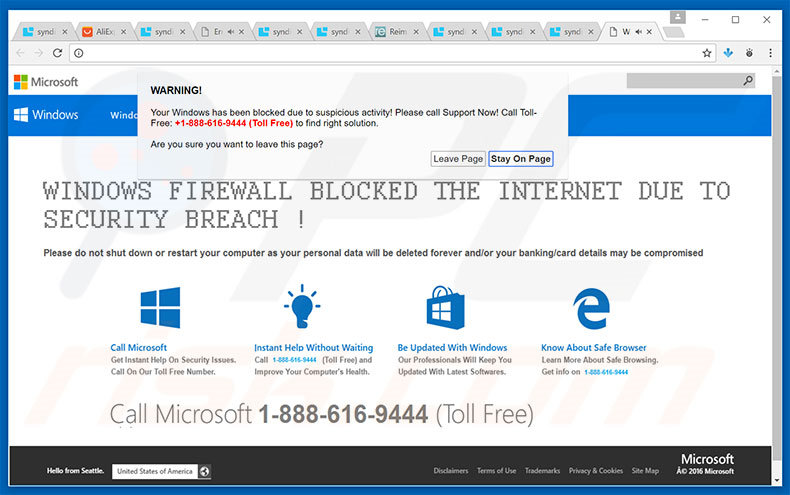
De "WARNING! Your Windows Has Been Blocked" foutmelding stelt dat het systeem besmet werd en dat zo privégegevens (logins/wachtwoorden, bankgegevens, enz.) in gevaar zijn. De malware moet meteen verwijderd worden. Slachtoffers worden aangemoedigd een 'technische ondersteuningsdienst' te bellen op het opgegeven telefoonnummer ("+1-888-616-9444"). Dan zullen ze zogezegd hulp ontvangen bij het verwijderen van de malware. Onthoud echter dat "WARNING! Your Windows Has Been Blocked" vals is en moet genegeerd worden. Het enige doel is slachtoffers te verleiden tot het betalen voor technische ondersteuning voor de verwiijdering van een niet-bestaande malware. Bel nooit dit telefoonnummer. De foutmelding kan eenvoudig verwijderd worden door de webbrowser te sluiten. Mogelijk ongewenste programma's leveren pop-ups, coupons, banners en andere gelijkaardige advertenties die de onderliggende inhoud verbergen en die zo de surfervaring verstoren. Bijkomend verwijzen sommige ook door naar kwaadwillende websites en kan het klikken op deze adveertenties leiden tot verdere computerbesmettingen. Mogelijk ongewenste programma's verzamelen gegevens die persoonlijk identificeerbaar kunnen zijn. Dit omvat bezochte url's, bekeken pagina's, zoekopdrachten enz. en de data wordt gedeeld met derden die ze misbruiken om er inkomsten mee te genereren. Dit gedrag kan leiden tot ernstige schendingen van de privacy of zelfs identiteitsdiefstal. We bevelen je ten zeerste aan alle mogelijk ongewenste programma's onmiddelijk te verwijderen.
De "WARNING! Your Windows Has Been Blocked"-foutmelding deelt veel gelijkenissen met Microsoft System Security Alert, Windows Firewall Blocked The Internet, Ransomware Attack Warning Alert en vele andere. Ze claimen allemaal dat het systeem beschadigd werd op één of andere manier. Ze mogen echter niet vertrouwd worden - valse foutmeldingen worden enkel gemaakt om inkomsten op te leveren voor hun ontwikkelaars. De mogelijk ongewenste programma's hebben een gelijkaardig doel. Door het aanbieden van verschillende nuttige functies proberen ze een legitieme indruk te wekken. Eerder dan toegevoegde waarde te bieden voor gewone gebruikers, veroorzaken ze echter ongewenste doorverwijzingen, leveren intrusieve advertenties en registreren ze gebruikersgegevens.
Hoe werd adware geïnstalleerd op mijn computer?
Zoals hierboven vermeld worden mogelijk ongewenste programma's verspreid via een misleidende marketingmethode genaamd 'bundling' - de stiekeme installatie van externe software samen met reguliere apps. Ontwikkelaars zijn zich bewust dat gebruikers de download- en installatieprocessen vaak overhaasten en stappen overslaan. Daarom verbergen ze gebundelde programma's onder de 'Aangepaste' of 'Geavanceerde' instellingen. Het overslaan daarvan leidt tot de onbedoelde installatie van frauduleuze software.
Hoe vermijd je de installatie van mogelijk ongewenste applicaties?
Mogelijk ongewenste programma's worden verspreid via de 'bundel-methode. Overhaast daarom nooit de download- en installatieprocessen. Selecteer de 'Aangepaste' en 'Geavanceerde' instellingen en analyseer nauwgezet elke stap. Wijs aanbiedingen voor het downloaden en installeren van bijkomende applicaties af.
Tekst getoond onder de foutmelding "WARNING! Your Windows Has Been Blocked"
WAARSCHUWING!
Uw Windows werd geblokkeerd vanwege verdachte activiteit! Bel nu technische ondersteuning gratis: +1-888-616-9444 (Toll Free) om de juiste oplossing te vinden.
WINDOWS FIREWALL GEBLOKKKEERD DOOR BEVEILIGINGSPROBLEEM!
Gelieve uw computer niet te herstarten want uw privégegevens zullen voor altijd verloren gaan of uw bank/kaartgegevens kunnen in gevaar zijn. Bel Microsoft om direct hulp te krijgen voor beveiligingsproblemen. Bel ons gratis nummer, meteen hulp zonder wachten, bel +1-888-616-9444 (Gratis) en verbeter de veiligheid van je computer dankzij onze professionals die je zullen voorzien van bijgewerkte software. Leer meer over veilig browsen op: 1-888-616-9444 Call Microsoft 1-888-616-9444 (Toll Free)
Onmiddellijke automatische malwareverwijdering:
Handmatig de dreiging verwijderen, kan een langdurig en ingewikkeld proces zijn dat geavanceerde computer vaardigheden vereist. Combo Cleaner is een professionele automatische malware verwijderaar die wordt aanbevolen om malware te verwijderen. Download het door op de onderstaande knop te klikken:
DOWNLOAD Combo CleanerDoor het downloaden van software op deze website verklaar je je akkoord met ons privacybeleid en onze algemene voorwaarden. Om het volledige product te kunnen gebruiken moet u een licentie van Combo Cleaner kopen. Beperkte proefperiode van 7 dagen beschikbaar. Combo Cleaner is eigendom van en wordt beheerd door RCS LT, het moederbedrijf van PCRisk.
Snelmenu:
- Wat is WARNING! Your Windows Has Been Blocked?
- STAP 1. Verwijder misleidende applicaties via het Controle Paneel.
- STAP 2. Verwijder adware uit Internet Explorer.
- STAP 3. Verwijder frauduleuze extensies uit Google Chrome.
- STAP 4. Verwijder mogelijk ongewenste plug-ins uit Mozilla Firefox.
- STAP 5. Verwijder de frauduleuze extensie uit Safari.
- STAP 6. Verwijder frauduleuze extensies uit Microsoft Edge.
Adware verwijdering:
Windows 10 gebruikers:

Klik rechts in de linkerbenedenhoek, in het Snelle Toegang-menu selecteer Controle Paneel. In het geopende schem kies je Programma's en Toepassingen.
Windows 7 gebruikers:

Klik Start ("het Windows Logo" in de linkerbenedenhoek van je desktop), kies Controle Paneel. Zoek naar Programma's en toepassingen.
macOS (OSX) gebruikers:

Klik op Finder, in het geopende scherm selecteer je Applicaties. Sleep de app van de Applicaties folder naar de Prullenbak (die zich in je Dock bevindt), klik dan rechts op het Prullenbak-icoon en selecteer Prullenbak Leegmaken.
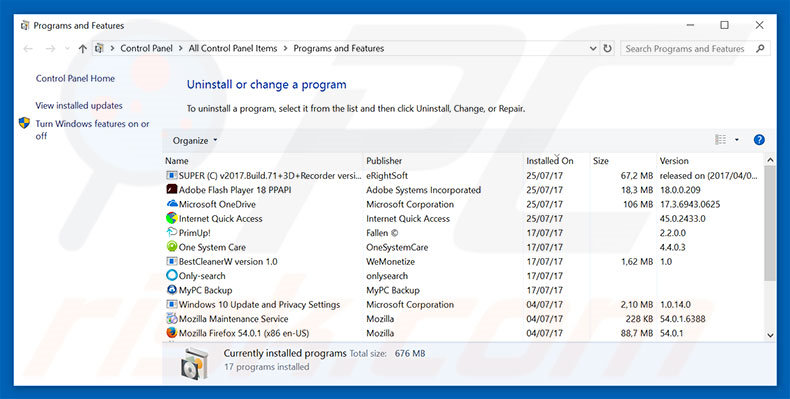
In het programma's verwijderen-scherm zoek je naar recente en mogelijk verdachte applicaties, selecteer deze verwijzingen en klik op "Deïnstalleren" of "Verwijderen".
Na het verwijderen van dit mogelijk ongewenste programma scan je best je computer op enige overgebleven onderdelen of mogelijke besmettingen met malware. Om je computer te scannen gebruik je best aanbevolen malware verwijderingssoftware.
DOWNLOAD verwijderprogramma voor malware-infecties
Combo Cleaner die controleert of uw computer geïnfecteerd is. Om het volledige product te kunnen gebruiken moet u een licentie van Combo Cleaner kopen. Beperkte proefperiode van 7 dagen beschikbaar. Combo Cleaner is eigendom van en wordt beheerd door RCS LT, het moederbedrijf van PCRisk.
Verwijder de adware uit je internet browsers:
Video die toont hoe mogelijk ongewenste browser add-ons te verwijderen:
 Verwijder de kwaardaardige add-ons uit Internet Explorer:
Verwijder de kwaardaardige add-ons uit Internet Explorer:
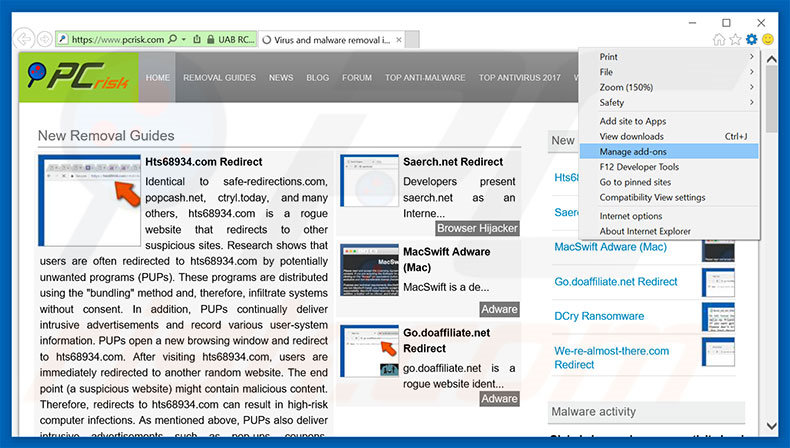
Klik op het tandwiel-icoon ![]() (in de rechterbovenhoek van Internet Explorer), selecteer "Beheer Add-ons". Zoek naar recent geïnstalleerde verdachte applicaties, selecteer deze verwijzingen en klik op "Verwijderen"..
(in de rechterbovenhoek van Internet Explorer), selecteer "Beheer Add-ons". Zoek naar recent geïnstalleerde verdachte applicaties, selecteer deze verwijzingen en klik op "Verwijderen"..
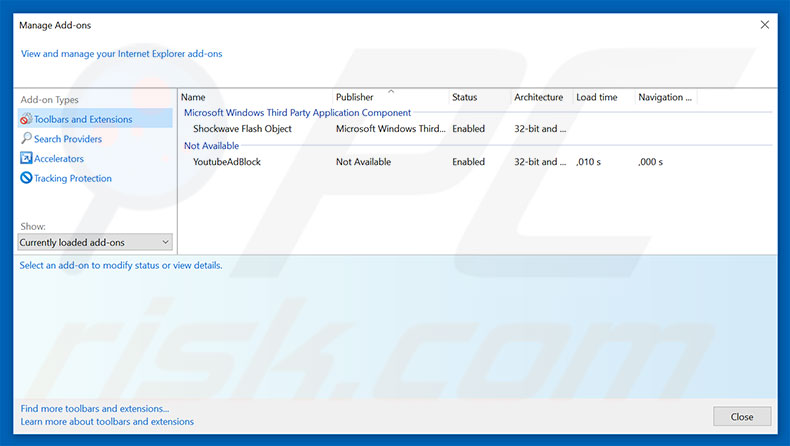
Optionele methode:
Als je problemen blijft hebben met het verwijderen van "warning! your windows has been blocked" virus dan kan je je Internet Explorer instellingen terug op standaard zetten.
Windows XP gebruikers: Klik op Start, klik Uitvoeren, in het geopende scherm typ inetcpl.cpl. In het geopende scherm klik je op de Geavanceerd tab en dan klik je op Herstellen.

Windows Vista en Windows 7 gebruikers: Klik op het Windows logo, in de start-zoekbox typ inetcpl.cpl en klik op enter. In het geopende scherm klik je op de Geavanceerd tab en dan klik je op Herstellen.

Windows 8 gebruikers: Open Internet Explorer en klik op het "tandwiel" icoon. Selecteer Internet Opties. In het geopende scherm selecteer je de Geavanceerd-tab en klik je op de Herstellen-knop.

In het geopende scherm selecteer je de Geavanceerd-tab

Klik op de Herstellen-knop.

Bevestig dat je de Internet Explorer instellingen naar Standaard wil herstellen - Klik op de Herstellen-knop.

 Verwijder de kwaadaardige extensies uit Google Chrome:
Verwijder de kwaadaardige extensies uit Google Chrome:
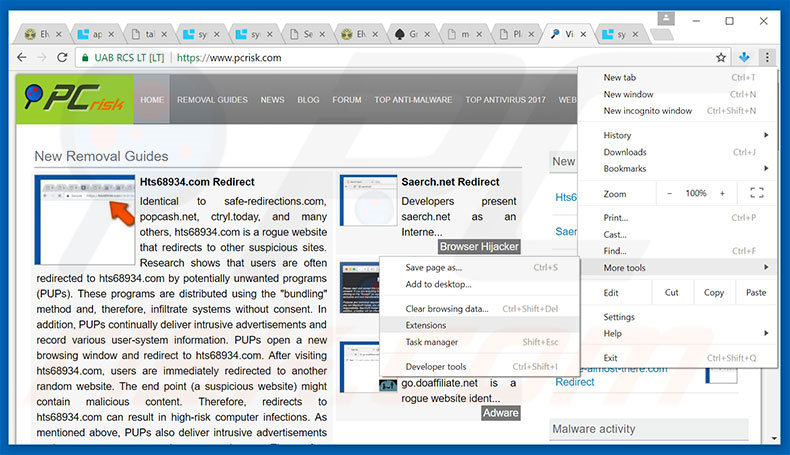
Klik op het Chrome menu icoon ![]() (rechterbovenhoek van Google Chrome), selecteer "Meer instellingen" en klik op "Extensies". Zoek naar recent geïnstalleerde verdachte applicaties, selecteer deze en klik op een prullenbak-icoon.
(rechterbovenhoek van Google Chrome), selecteer "Meer instellingen" en klik op "Extensies". Zoek naar recent geïnstalleerde verdachte applicaties, selecteer deze en klik op een prullenbak-icoon.
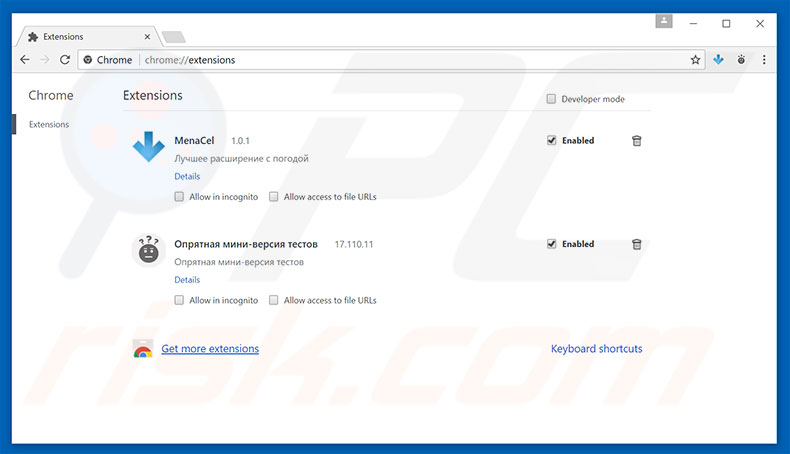
Optionele methode:
Als je problemen hebt met het verwijderen van "warning! your windows has been blocked" virus, reset dan de instellingen van je Google Chrome browser. Klik op het Chrome menu icoon ![]() (in de rechterbovenhoek van Google Chrome) en selecteer Instellingen. Scroll naar onder. Klik op de link Geavanceerd....
(in de rechterbovenhoek van Google Chrome) en selecteer Instellingen. Scroll naar onder. Klik op de link Geavanceerd....

Nadat je helemaal naar benden hebt gescrolld klik je op Resetten (Instellingen terugzetten naar de oorspronkelijke standaardwaarden)-knop.

In het geopende scherm, bevestig dat je de Google Chrome instellingen wilt resetten door op de 'resetten'-knop te klikken.

 Verwijder de kwaadaardige plugins uit Mozilla Firefox:
Verwijder de kwaadaardige plugins uit Mozilla Firefox:
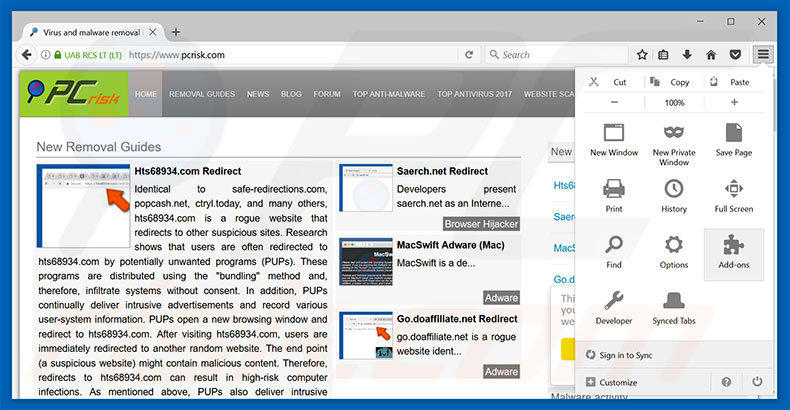
Klik op het Firefox menu![]() (in de rechterbovenhoek van het hoofdscherm), selecteer "Add-ons." Klik op "Extensies" en in het geopende scherm verwijder alle recent geïnstalleerde en verdachte browser plug-ins.
(in de rechterbovenhoek van het hoofdscherm), selecteer "Add-ons." Klik op "Extensies" en in het geopende scherm verwijder alle recent geïnstalleerde en verdachte browser plug-ins.
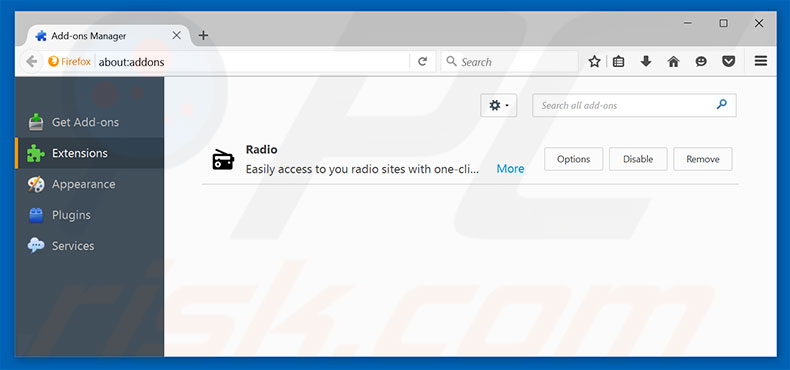
Optionele methode:
Computergebruikers die problemen blijven hebben met het verwijderen van "warning! your windows has been blocked" virus kunnen de Mozilla Firefox instellingen naar standaard herstellen.
Open Mozilla Firefox, in de rechterbovenhoek van het hoofdvenster klik je op het Firefox menu ![]() , in het geopende keuzemenu kies je het Open Help Menu-icoon
, in het geopende keuzemenu kies je het Open Help Menu-icoon ![]()

Klik dan op Probleemoplossing-informatie.

In het geopende scherm klik je op de Firefox Herstellen knop.

In het geopende scherm bevestig je dat je de Mozilla Firefox instellingen naar Standaard wil herstellen door op de Herstellen-knop te klikken.

 Verwijder kwaadaardige extensies uit Safari:
Verwijder kwaadaardige extensies uit Safari:

Verzeker je ervan dat je Safari browser actief is, klik op het Safari menu en selecteer Voorkeuren….

In het geopende venster klik je op Extensies, zoek naar recent geïnstalleerde verdachte extensies, selecteer deze en klik op Verwijderen.
Optionele methode:
Verzeker je ervan dat je Safari browser actief is en klik op het Safari-menu. In het keuzemenu selecteer je Geschiedenis en Website Data verwijderen…

In het geopende scherm seleceer je alle geschiedenis en klik je op de Geschiedenis Verwijderen-knop.

 Kwaadaardige extensies verwijderen uit Microsoft Edge:
Kwaadaardige extensies verwijderen uit Microsoft Edge:

Klik op het menu-icoon in Edge ![]() (in de rechterbovenhoek van Microsoft Edge), kiest u "Extensies". Zoek recent geïnstalleerde en verdachte browser add-ons en klik op "Verwijderen" (onder hun naam).
(in de rechterbovenhoek van Microsoft Edge), kiest u "Extensies". Zoek recent geïnstalleerde en verdachte browser add-ons en klik op "Verwijderen" (onder hun naam).

Optionele methode:
Als u problemen blijft ondervinden met het verwijderen van de "warning! your windows has been blocked" virus, herstel dan de instellingen van uw Microsoft Edge browser. Klik op het Edge menu-icoon ![]() (in de rechterbovenhoek van Microsoft Edge) en selecteer Instellingen.
(in de rechterbovenhoek van Microsoft Edge) en selecteer Instellingen.

In het geopende menu kiest u Opnieuw instellen.

Kies Instellingen naar hun standaardwaarden herstellen. In het geopende scherm bevestigt u dat u de instellingen van Microsoft Edge wilt herstellen door op de knop Opnieuw instellen te klikken.

- Als dat niet helpt, volg dan deze alternatieve instructies om de Microsoft Edge browser te herstellen.
Samenvatting:
 De meeste adware of mogelijk ongewenste applicaties infiltreren internetbrowsers van gebruikers via gratis software downloads. Merk op dat de veiligste bron voor het downloaden van gratis software de website van de ontwikkelaar is. Om de installatie van adware te vermijden wees je best erg oplettend met het downloaden of installeren van gratis software.Bij het installeren van het reeds gedownloaden gratis programma kies je best de aangepast of geavanceerde installatie-opties - deze stap zal zlle mogelijk ongewenste applicaties aan het licht brengen die werden geïnstalleerd samen met het gekozen gratis programma.
De meeste adware of mogelijk ongewenste applicaties infiltreren internetbrowsers van gebruikers via gratis software downloads. Merk op dat de veiligste bron voor het downloaden van gratis software de website van de ontwikkelaar is. Om de installatie van adware te vermijden wees je best erg oplettend met het downloaden of installeren van gratis software.Bij het installeren van het reeds gedownloaden gratis programma kies je best de aangepast of geavanceerde installatie-opties - deze stap zal zlle mogelijk ongewenste applicaties aan het licht brengen die werden geïnstalleerd samen met het gekozen gratis programma.
Hulp bij de verwijdering:
Als je problemen ervaart bij pogingen om "warning! your windows has been blocked" virus van je computer te verwijderen, vraag dan om hulp in ons malware verwijderingsforum.
Post een commentaar:
Als je bijkomende informatie hebt over "warning! your windows has been blocked" virus of z'n verwijdering, gelieve je kennis dan te delen in de onderstaande commentaren.
Bron: https://www.pcrisk.com/removal-guides/11510-warning-your-windows-has-been-blocked-scam
Delen:

Tomas Meskauskas
Deskundig beveiligingsonderzoeker, professioneel malware-analist
Ik ben gepassioneerd door computerbeveiliging en -technologie. Ik ben al meer dan 10 jaar werkzaam in verschillende bedrijven die op zoek zijn naar oplossingen voor computertechnische problemen en internetbeveiliging. Ik werk sinds 2010 als auteur en redacteur voor PCrisk. Volg mij op Twitter en LinkedIn om op de hoogte te blijven van de nieuwste online beveiligingsrisico's.
Het beveiligingsportaal PCrisk wordt aangeboden door het bedrijf RCS LT.
Gecombineerde krachten van beveiligingsonderzoekers helpen computergebruikers voorlichten over de nieuwste online beveiligingsrisico's. Meer informatie over het bedrijf RCS LT.
Onze richtlijnen voor het verwijderen van malware zijn gratis. Als u ons echter wilt steunen, kunt u ons een donatie sturen.
DonerenHet beveiligingsportaal PCrisk wordt aangeboden door het bedrijf RCS LT.
Gecombineerde krachten van beveiligingsonderzoekers helpen computergebruikers voorlichten over de nieuwste online beveiligingsrisico's. Meer informatie over het bedrijf RCS LT.
Onze richtlijnen voor het verwijderen van malware zijn gratis. Als u ons echter wilt steunen, kunt u ons een donatie sturen.
Doneren
▼ Toon discussie